php小編蘋果今天為大家介紹如何使用Google瀏覽器清除瀏覽記錄。谷歌瀏覽器是一款功能強大的瀏覽器,但有時候我們需要清除瀏覽記錄來保護隱私或提升瀏覽速度。在本文中,我們將詳細介紹如何清除瀏覽記錄,讓您輕鬆保持瀏覽器整潔。

Google瀏覽器清除瀏覽記錄作業流程一覽
#1.開啟Google瀏覽器。
2.點選如圖所示的按鈕(如圖)。
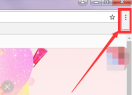
3.在彈出的選項內選擇設定(如圖)。

4.點選選擇歷史記錄(如圖)。
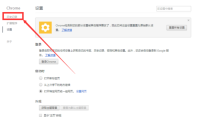
5.在這裡可以看到你瀏覽的歷史記錄,如果需要清除瀏覽記錄,點擊清除瀏覽資料(如圖所示)。

6.此時會彈出一個對話框,可以選擇要清除的資料時間段,要清除的內容,點擊選擇後點擊清除瀏覽資料即可(如圖所示)。

以上是谷歌瀏覽器怎麼清除瀏覽記錄的詳細內容。更多資訊請關注PHP中文網其他相關文章!
 進行開關:如何在Windows 11上獲取ChromeApr 17, 2025 pm 03:36 PM
進行開關:如何在Windows 11上獲取ChromeApr 17, 2025 pm 03:36 PM本指南說明瞭如何在Windows 11上安裝Google Chrome並將其設置為默認瀏覽器。 Windows 11包括Edge,類似於Chrome的瀏覽器。 但是,如果您更喜歡Chrome,則是如何獲得它的方法: 在Windows 11上下載Google Chrome:
 誰擁有51%的Google?Apr 09, 2025 am 12:03 AM
誰擁有51%的Google?Apr 09, 2025 am 12:03 AMGoogle的51%股份由創始人拉里·佩奇和謝爾蓋·布林通過B類股票控制。 1)Alphabet的股票分為A類、B類和C類,B類股票每股有10票投票權。 2)佩奇和布林持有大部分B類股票,確保他們在公司決策中擁有主導權。
 監視哪些Google搜索?Apr 08, 2025 am 12:01 AM
監視哪些Google搜索?Apr 08, 2025 am 12:01 AMGoogle監控用戶的搜索關鍵詞、時間、設備、cookies和IP地址,用於優化搜索和廣告投放。用戶可通過隱私模式、VPN或代理服務器保護隱私。
 Google代表什麼?Apr 07, 2025 am 12:13 AM
Google代表什麼?Apr 07, 2025 am 12:13 AMGoogle的名字源自數學術語“googol”,代表1後面跟100個0的巨大數字,象徵其雄心壯志。 Google發展為龐大的技術生態系統,包括搜索引擎技術、雲計算和人工智能,影響力涵蓋文化、商業和社會多個領域。
 Google女士的名字是什麼?Apr 06, 2025 am 12:01 AM
Google女士的名字是什麼?Apr 06, 2025 am 12:01 AMGooglelady的姓名是GoogleAssistant。 1.GoogleAssistant是Google開發的智能虛擬助手,利用NLP、ML和語音識別技術與用戶互動。 2.其工作原理包括語音識別、自然語言處理、響應生成和任務執行。 3.用戶可以通過API進行基本和高級交互,如查詢天氣或控制智能家居設備。
 Google的舊名稱是什麼?Apr 05, 2025 am 12:12 AM
Google的舊名稱是什麼?Apr 05, 2025 am 12:12 AMGoogle'soldnamewas“ Backrub”,反射initialFocusonAnalyzingBacklinkss.1)啟動asbackrubatstanfordin196,itusedabasicbacklinkalgorithm.2)rebrandedtogooglein197197,象徵性abrodizingabroadeerambitiontoorganizeInterneTertinEnterneTineTineTineTIN.3)
 Google Cloud免費嗎?Apr 04, 2025 am 12:13 AM
Google Cloud免費嗎?Apr 04, 2025 am 12:13 AMGoogleCloud不是完全免費的,但提供了一些免費服務。 1)計算引擎免費提供f1-micro實例,每月最多720小時。 2)雲存儲免費提供5GB標準存儲空間。 3)其他服務如BigQuery等也有免費額度,但需注意使用限制。
 Google控制台使用什麼?Apr 03, 2025 am 12:13 AM
Google控制台使用什麼?Apr 03, 2025 am 12:13 AMGoogleConsole的主要作用是幫助網站管理員監控、維護和優化網站的Google搜索表現。 1)它提供關於頁面索引、搜索查詢、點擊率和排名的報告,幫助優化SEO策略。 2)通過驗證網站所有權,用戶可以使用其功能,如查看搜索分析報告和提交站點地圖。 3)高級用戶可通過API自動化任務,處理數據以提升SEO效果。


熱AI工具

Undresser.AI Undress
人工智慧驅動的應用程序,用於創建逼真的裸體照片

AI Clothes Remover
用於從照片中去除衣服的線上人工智慧工具。

Undress AI Tool
免費脫衣圖片

Clothoff.io
AI脫衣器

AI Hentai Generator
免費產生 AI 無盡。

熱門文章

熱工具

記事本++7.3.1
好用且免費的程式碼編輯器

Atom編輯器mac版下載
最受歡迎的的開源編輯器

SAP NetWeaver Server Adapter for Eclipse
將Eclipse與SAP NetWeaver應用伺服器整合。

SecLists
SecLists是最終安全測試人員的伙伴。它是一個包含各種類型清單的集合,這些清單在安全評估過程中經常使用,而且都在一個地方。 SecLists透過方便地提供安全測試人員可能需要的所有列表,幫助提高安全測試的效率和生產力。清單類型包括使用者名稱、密碼、URL、模糊測試有效載荷、敏感資料模式、Web shell等等。測試人員只需將此儲存庫拉到新的測試機上,他就可以存取所需的每種類型的清單。

VSCode Windows 64位元 下載
微軟推出的免費、功能強大的一款IDE編輯器






